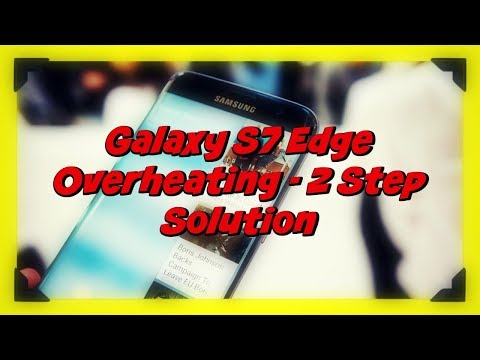
Содержание
- Устранение неполадок Galaxy S7 Edge, который нагревается или перегревается
- Другие проблемы с перегревом
В то время как смартфоны со временем нагреваются, это абсолютно беспокоит, если ваше устройство, в данном случае #Samsung #Galaxy S7 Edge (# S7Edge), слишком сильно нагревается до такой степени, что перегревается.
Устранение неполадок Galaxy S7 Edge, который нагревается или перегревается
Крайне важно устранить неполадки или найти время, чтобы осмотреть телефон, если вы заметили, что он слишком сильно нагревается, или в момент, когда вам неудобно прикасаться к нему. Перегрев часто может сопровождаться случайными выключениями и мерцанием экрана, но не ждите появления этих симптомов. Тем не менее, вот что вы можете сделать, если ваш Galaxy S7 Edge нагревается ...
Шаг 1. Убедитесь, что LDI (индикатор жидкостного повреждения) не срабатывает.
Очень важно, чтобы перед тем, как переходить к другим процедурам устранения неполадок, вы должны убедиться, что причиной нагрева или перегрева является повреждение жидкости, потому что в этом случае НЕ продолжайте устранение неполадок вашего устройства.
Я лично видел, как батареи взорвались из-за перезарядки, короткого замыкания, воздействия тепла и огня. На данный момент мы действительно не знаем, какова реальная причина нагрева вашего устройства, но в качестве меры предосторожности немедленно проверьте индикатор повреждения жидкостью, если он сработал или нет.
Извлеките слот для SIM-карты и карты microSD из телефона, посмотрите в порт и проверьте LDI. Если он белый, значит, это не может быть повреждение жидкостью, но если наклейка выглядит фиолетовой, розовой или красной, есть большая вероятность, что это действительно жидкое повреждение, которое вызывает нагрев устройства. В этом случае НИКОГДА не пытайтесь ни включить телефон (если он выключен), ни зарядить его, даже если уровень заряда батареи низкий. Это может вызвать больше проблем.
Если ваш телефон поврежден водой, не кладите обратно SIM-карту и SD-карту. Вместо этого поместите телефон в миску с рисом в вертикальном положении, чтобы зерна впитали влагу, которая находится внутри телефона. Через пару дней попробуйте включить и зарядить несколько минут. Если он все еще нагревается или не включается снова, пора позволить техническому специалисту проверить его для вас.
ДОЛЖЕН ПРОЧИТАТЬ: Что делать, если ваш Samsung Galaxy S7 Edge упал в воду и после этого не включается
Шаг 2: Загрузите S7 Edge в безопасном режиме и наблюдайте
Вам следует пробовать это только в том случае, если вы на 100% уверены, что ваш телефон не намок и не погрузился в воду. Сейчас мы пытаемся выяснить, связаны ли ваши приложения с проблемой. Как вы знаете, есть приложения или игры, которые используют слишком много ресурсов (ЦП и ОЗУ, плюс дисплей и т. Д.), И именно они могут вызвать нагрев телефона.
Загрузка телефона в безопасном режиме временно отключит все сторонние приложения. Это сразу же даст вам представление о том, являются ли причиной проблемы сторонние приложения или предустановленные в зависимости от результата. Но учтите, что загрузка в безопасном режиме ничего не исправляет. Вы делаете это, чтобы наблюдать за работой вашего устройства. Вот как вы загружаете свой Galaxy S7 Edge в безопасном режиме:
- Нажмите и удерживайте кнопку питания.
- Как только вы увидите на экране «Samsung Galaxy S7 EDGE», отпустите кнопку питания и сразу же удерживайте кнопку уменьшения громкости.
- Продолжайте удерживать кнопку уменьшения громкости, пока устройство не перезагрузится.
- Вы можете отпустить его, когда увидите «Безопасный режим» в нижнем левом углу экрана.
Находясь в этом состоянии, а телефон все еще нагревается, проблема может быть вызвана предустановленными приложениями или самой прошивкой. В противном случае вам просто нужно найти сторонние приложения, которые могут вызывать проблему, и попробовать отключить или удалить их. Вы также можете попытаться переустановить их, чтобы увидеть, имеет ли это значение. В этом случае вам не нужно так сильно беспокоиться о своем телефоне, это нормально.
Шаг 3. Выполните общий сброс, чтобы исключить проблему с прошивкой.
Вам нужно сделать это только в том случае, если ваш телефон все еще нагревается в безопасном режиме, то есть, конечно, если устройство все еще работает с достаточным зарядом батареи. Цель этой процедуры проста; чтобы исключить возможность того, что одно или несколько предустановленных приложений или сама прошивка являются причиной проблемы. Как вы знаете, сброс вернет телефон к заводским настройкам или состоянию, в котором все работает нормально.
Однако вам необходимо сделать резервную копию всех файлов и данных, которые вы не хотите потерять, поскольку они будут удалены во время процесса и не могут быть восстановлены, если это произойдет. Это также причина, по которой эта процедура должна выполняться последней.
- Выключите свой Samsung Galaxy S7 Edge.
- Нажмите и удерживайте клавиши «Домой» и «Увеличение громкости», затем нажмите и удерживайте клавишу питания. НОТА: Неважно, как долго вы нажимаете и удерживаете клавиши «Домой» и «Увеличение громкости», это не повлияет на работу телефона, но к тому времени, когда вы нажмете и удерживаете клавишу питания, телефон начнет реагировать.
- Когда на экране появится Samsung Galaxy S7 Edge, отпустите клавишу питания, но продолжайте удерживать клавиши «Домой» и «Увеличение громкости».
- Когда появится логотип Android, вы можете отпустить обе клавиши и оставить телефон на 30-60 секунд. НОТА: Сообщение «Установка обновления системы» может отображаться на экране в течение нескольких секунд перед отображением меню восстановления системы Android. Это только первая фаза всего процесса.
- Используя кнопку уменьшения громкости, перемещайтесь по параметрам и выделяйте «стереть данные / сбросить до заводских настроек».
- После выделения вы можете нажать кнопку питания, чтобы выбрать его.
- Теперь выделите опцию «Да - удалить все пользовательские данные» с помощью клавиши уменьшения громкости и нажмите кнопку питания, чтобы выбрать ее.
- Подождите, пока ваш телефон завершит общий сброс. После завершения выделите «Reboot system now» и нажмите кнопку питания.
- Телефон теперь будет перезагружаться дольше обычного.
Это трехэтапное руководство по устранению неполадок предназначено для устройств, которые нагреваются, но все еще могут успешно загрузиться или включиться.
Другие проблемы с перегревом
- Для устройств, которые нагреваются только во время зарядки, просто попробуйте зарядить их при выключенном питании. Если они все еще нагреваются до такой степени, что их неудобно держать, немедленно отправьте их в ремонт.
- Для тех, кто нагревается при использовании или игре в игры, для устранения проблемы необходим сброс настроек, особенно если устройство не нагревалось в течение первых нескольких недель использования приложения.
- Устройства, которые упали на твердую поверхность и после этого начали нагреваться, это очевидно физическое повреждение, и для этого вам понадобится технический специалист.
- Если ваш телефон начал нагреваться без видимой причины, сделайте резервную копию данных и выполните сброс. Если проблема не исчезнет, немедленно обратитесь к техническому специалисту.
СВЯЗАТЬСЯ С НАМИ
Мы всегда открыты для ваших проблем, вопросов и предложений, поэтому не стесняйтесь обращаться к нам, заполнив эту форму. Мы предлагаем эту бесплатную услугу, и мы не берем за нее ни цента. Но учтите, что мы получаем сотни писем каждый день, и мы не можем ответить на каждое из них. Но будьте уверены, мы читаем каждое полученное сообщение. Для тех, кому мы помогли, поделитесь нашими сообщениями с друзьями, просто поставьте лайк на нашей странице в Facebook и Google+ или подпишитесь на нас в Twitter.



